A gyári készlet USB-eszközeinek csatlakoztatása (vonalkód, lábpedál, hőmérséklet/nedvesség)
A Factory Kit USB plug and play eszközeinek csatlakoztatása és tesztelése a következőképpen történik
A Tulip Factory Kit volt az első érintéses tartozék- és hardverkészlet az új Tulip-felhasználók számára, hogy elkezdhessék a peremcsatlakozást.
Factory Kit is discontinued as of June 23, 2022.
Feltételezve, hogy befejezte az Edge IO beállítását és az Edge IO regisztrálásának módját, folytassuk az eszközök csatlakoztatását.
Az egységteszt alkalmazás beállítása
Mielőtt elkezdenénk az eszközök csatlakoztatását, el akarjuk indítani a "Factory Kit Unit Tests" alkalmazást, amely egy olyan alkalmazáscsomag, amely lehetővé teszi számunkra, hogy teszteljük az egyes eszközök Tulip-hoz való kapcsolódását.
Miután letöltötte a "Factory Kit Unit Tests"-t a könyvtárból a példányába, nyissa meg a Factory Kit Starter alkalmazást a Tulip Playerben, és nyissa meg a Factory Kit Navigator oldalt.
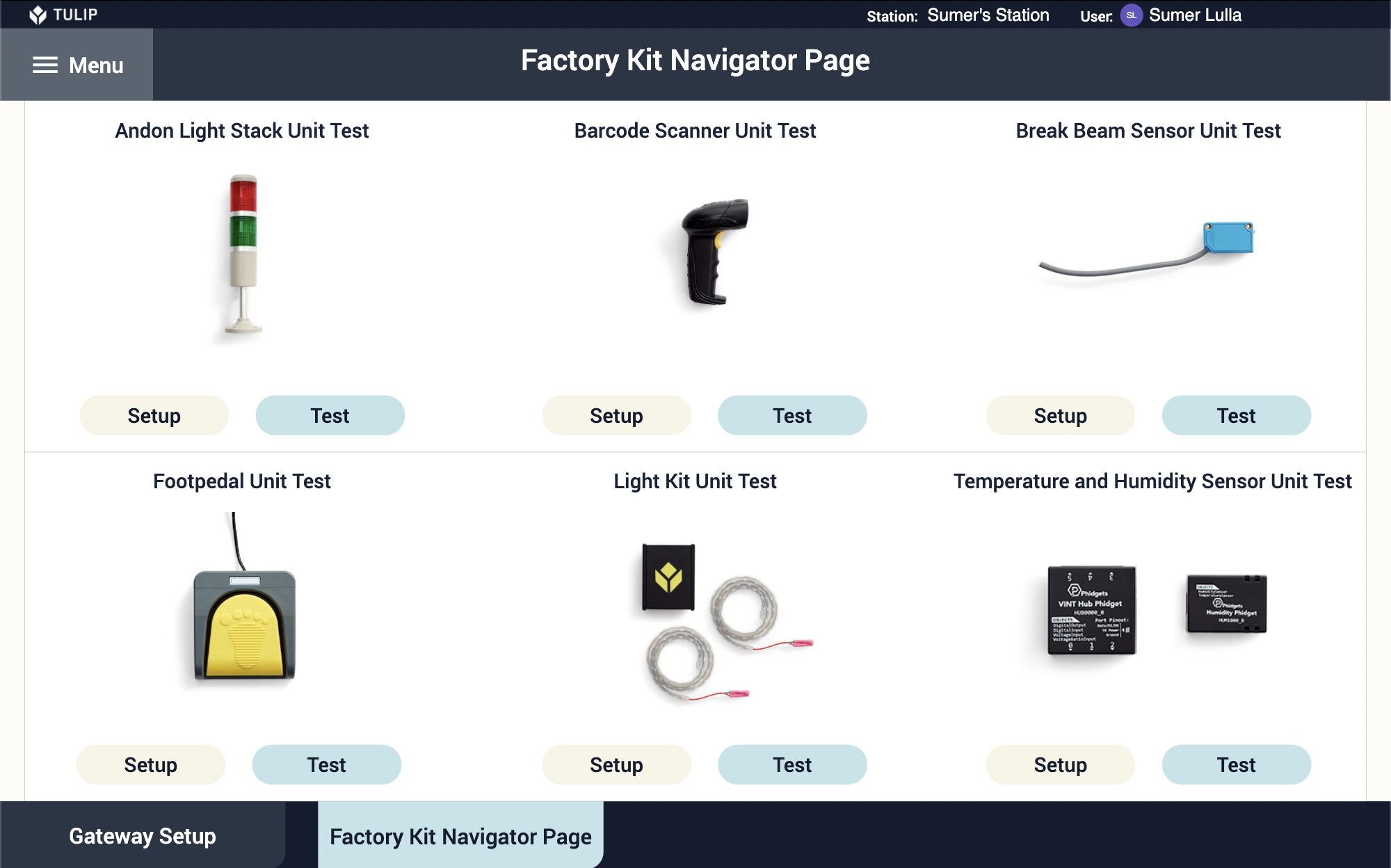
Mielőtt folytatná, kérjük, navigáljon az alkalmazásszerkesztő Shop Floor lapjára, és erősítse meg, hogy az Edge Device és a Tulip Player online és ugyanazon az állomáson van. Az állomásokról további információkat ebben a cikkben talál.
Eszközök csatlakoztatása
Most itt az ideje, hogy beállítsa az eszközöket. A Factory Kit érzékelők plug and play funkcióval rendelkeznek. Bármilyen sorrendben csatlakoztathatók a Tuliphez.
Megjegyzés: A Factory Kit Edge IO-val van felszerelve, de ezek az eszközök más edge eszközökhöz, például Edge MC-hez is csatlakoztathatók.
Vonalkódolvasó
Csatlakoztassa az USB-kábelt az Edge IO bármelyik USB-portjához. A vonalkódolvasó hangjelzést ad, ha csatlakoztatva van.

Ellenőrizze, hogy a vonalkódolvasó működik:
- Válassza a vonalkódolvasó egységtesztet a gyári készlet navigátor oldalán.
- Kövesse a Vonalkódolvasó egységteszt alkalmazás utasításait, és szkenneljen be egy vonalkódot, hogy a doboz zöldre változzon, és a dobozban megjelenjen az információ.
Gondjai vannak? Vegye fel velünk a kapcsolatot az élő csevegésen.
Lábpedál
Csatlakoztassa az USB-kábelt az Edge IO bármelyik USB-portjához.

Ellenőrizze, hogy a lábpedált felismeri-e a:
- A gyári készlet navigátor oldalán válassza ki a lábpedál egységtesztet.
- Kövesse a vonalkódolvasó egységteszt alkalmazás utasításait, és nyomja meg a lábpedált, majd lássa, hogy a doboz zöldre vált, és a számolás megjelenik a dobozban.
Gondjai vannak? Vegye fel velünk a kapcsolatot az élő csevegésen.
Hőmérséklet/páratartalom érzékelő
A hőmérséklet/páratartalom érzékelő egy Hubból és az érzékelőegységből áll. A Hub a kettő közül a nagyobbik eszköz.

Fogja az érzékelő kábelét, és csatlakoztassa az érzékelőt a hubhoz.

Ezután csatlakoztassa a mini USB végét a phidget Hubhoz, az USB végét pedig az Edge IO bármelyik USB-portjához.

Ellenőrizze, hogy a hőmérséklet/páratartalom érzékelőt felismeri a:
- Válassza a Hőmérséklet- és páratartalom-érzékelő egységtesztet a gyári készlet navigátor oldalán.
- Kövesse a Hőmérséklet- és páratartalom-érzékelő egységteszt alkalmazás utasításait, és erősítse meg, hogy a hőmérséklet- és páratartalomadatok megjelennek a mezőben.
Gondjai vannak? Vegye fel velünk a kapcsolatot az élő csevegésen.
Most már az összes Factory Kit USB-eszközt csatlakoztattuk. Ezután beállítjuk az Edge IO Light csíkokat.
